
Toiston hallitseminen Windowsin Apple TV ‑sovelluksessa
Kun aloitat katselun Apple TV ‑sovelluksessa, voit muun muassa aloittaa tai keskeyttää sisällön toiston, siirtyä eteen- tai taaksepäin, laittaa tekstitykset päälle tai laittaa päälle Kuva kuvassa -katselun.
Toistosäätimien näyttäminen tai kätkeminen
Tee Windows-laitteen Apple TV ‑sovelluksessa ![]() toiston aikana jokin seuraavista:
toiston aikana jokin seuraavista:
Kosketusnäytöllä: Näytä toistosäätimet napauttamalla katseluikkunaa.
Tietokoneessa: Näytä toistosäätimet siirtämällä osoitin katseluikkunan päälle.
Toiston hallitseminen
Kun toistosäätimet ovat näkyvillä, voit nähdä kuluneen ja jäljellä olevan ajan sekä muita toistovalintoja.
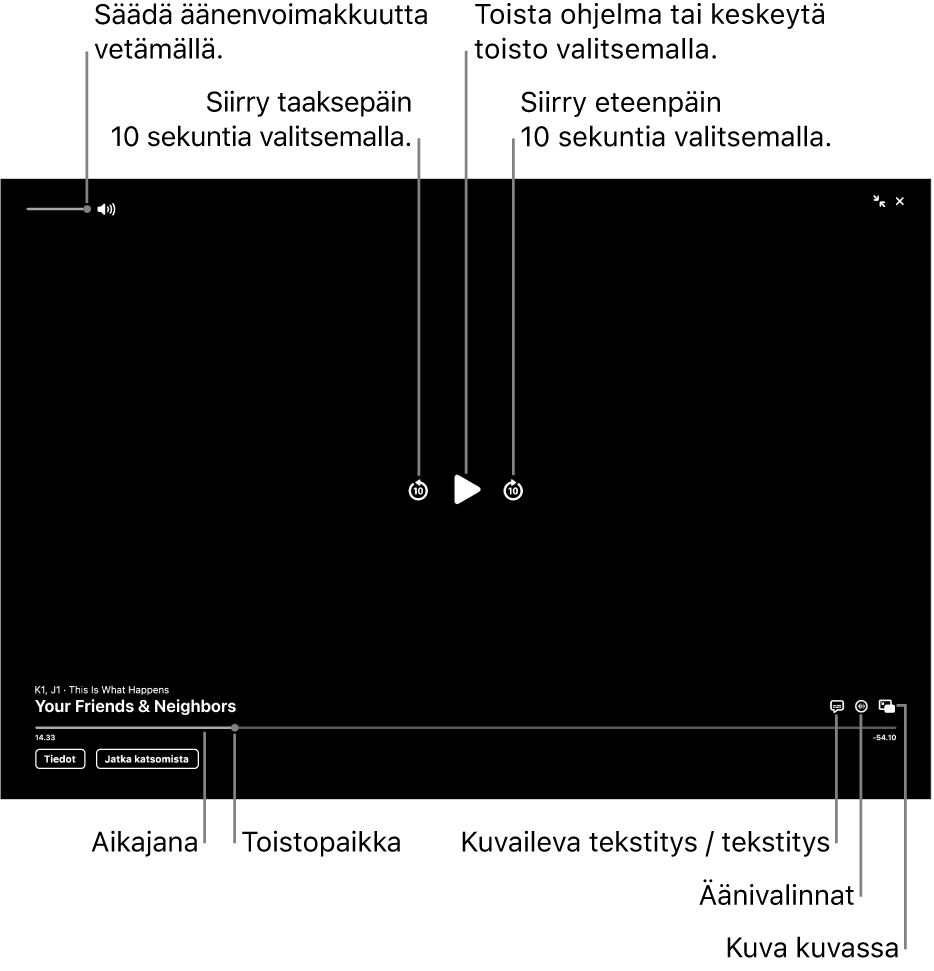
Näytä toistosäätimet Windows-laitteen Apple TV ‑sovelluksessa
 toiston aikana.
toiston aikana.Tee jokin seuraavista:
Toistaminen tai keskeyttäminen: Valitse
 tai
tai  katseluikkunan keskellä.
katseluikkunan keskellä.Siirtyminen 10 sekuntia eteen- tai taaksepäin: Siirry 10 sekuntia eteen- tai taaksepäin valitsemalla
 tai
tai  . Siirry 10 sekuntia lisää valitsemalla se uudelleen.
. Siirry 10 sekuntia lisää valitsemalla se uudelleen.Selaaminen taakse- tai eteenpäin: Siirry suoraan tiettyyn kohtaan valitsemalla se aikajanalta tai selaa taaksepäin vetämällä toistokohtaa vasemmalle tai selaa eteenpäin vetämällä sitä oikealle.
Äänenvoimakkuuden säätäminen: Lisää tai vähennä äänenvoimakkuutta vetämällä äänenvoimakkuuden liukusäädintä oikealle tai vasemmalle.
Lisätietojen tai muun sisällön katsominen (jos saatavilla): Valitse Tiedot, Jaksot tai Jatka katsomista.
Tekstityksen ja kuvailevan tekstityksen laittaminen päälle
Näytä toistosäätimet Windows-laitteen Apple TV ‑sovelluksessa
 toiston aikana.
toiston aikana.Valitse
 oikeassa alakulmassa ja valitse sitten ponnahdusvalikosta tekstitysvaihtoehto (jos saatavilla).
oikeassa alakulmassa ja valitse sitten ponnahdusvalikosta tekstitysvaihtoehto (jos saatavilla).
Äänen kielen tai ääniraidan valitseminen
Näytä toistosäätimet Windows-laitteen Apple TV ‑sovelluksessa
 toiston aikana.
toiston aikana.Valitse
 oikeassa alakulmassa ja valitse sitten ponnahdusvalikosta kieli- tai ääniraitavaihtoehto (jos saatavilla).
oikeassa alakulmassa ja valitse sitten ponnahdusvalikosta kieli- tai ääniraitavaihtoehto (jos saatavilla).
Suoran paikallisradiolähetyksen (jos saatavilla) kuunteleminen Friday Night Baseballin, Sunday Night Soccerin tai MLS-otteluiden aikana
Kun toistat Friday Night Baseball-, Sunday Night Soccer- tai MLS-ottelua Windows-laitteen Apple TV ‑apissa
 , näytä toistosäätimet.
, näytä toistosäätimet.Valitse
 ja valitse sitten ponnahdusvalikosta ääniraitavaihtoehto:
ja valitse sitten ponnahdusvalikosta ääniraitavaihtoehto:TV: Toista televisiolähetyksen selostus.
Paikallisradio [vierasjoukkue, kieli]: Kuuntele vierasjoukkueen paikallista radiolähetystä samalla kun katselet ottelua.
Paikallisradio [kotijoukkue, kieli]: Kuuntele kotijoukkueen radiolähetystä samalla kun katselet ottelua.
Kuva kuvassa -katselun laittaminen päälle
Voit toistaa kohteita Apple TV -sovelluksesta pienessä katseluikkunassa, jonka kokoa voi muuttaa ja joka näkyy etualalla, kun teet muita tehtäviä laitteellasi.
Näytä toistosäätimet Windows-laitteen Apple TV ‑sovelluksessa
 toiston aikana.
toiston aikana.Valitse
 katseluikkunan oikeassa alakulmassa.
katseluikkunan oikeassa alakulmassa.Kohde pienentyy pieneksi katseluikkunaksi näytön vasempaan yläkulmaan.
Tee jokin seuraavista:
Katseluikkunan siirtäminen: Vedä katseluikkunan yläreuna näytön toiseen kulmaan.
Toistaminen tai keskeyttäminen: Valitse katseluikkuna ja valitse
 tai
tai  .
.Palaaminen katseluun Apple TV ‑sovelluksessa: Valitse katseluikkuna ja valitse sitten
 .
.Toiston lopettaminen ja katseluikkunan sulkeminen: Valitse katseluikkuna ja valitse sitten
 .
.
Koko näytön tila päälle/pois
Näytä toistosäätimet Windows-laitteen Apple TV ‑sovelluksessa
 toiston aikana.
toiston aikana.Tee jokin seuraavista:
Siirtyminen koko näytön tilaan: Valitse
 katseluikkunan oikeassa yläkulmassa.
katseluikkunan oikeassa yläkulmassa.Poistuminen koko näytön tilasta: Valitse
 näytön oikeassa yläkulmassa.
näytön oikeassa yläkulmassa.